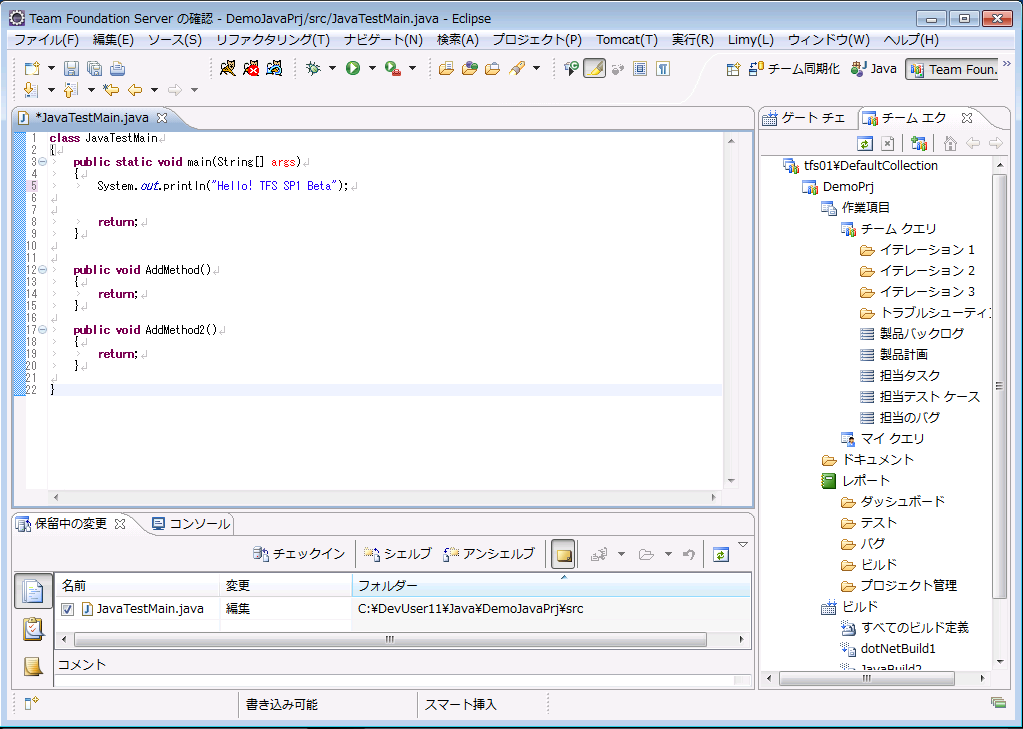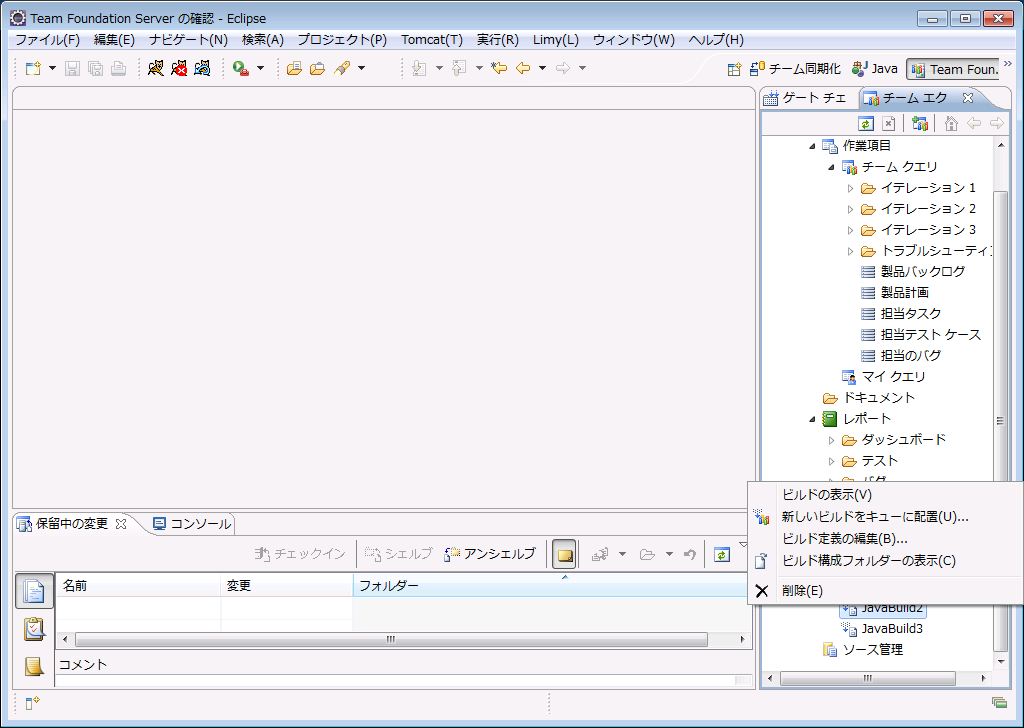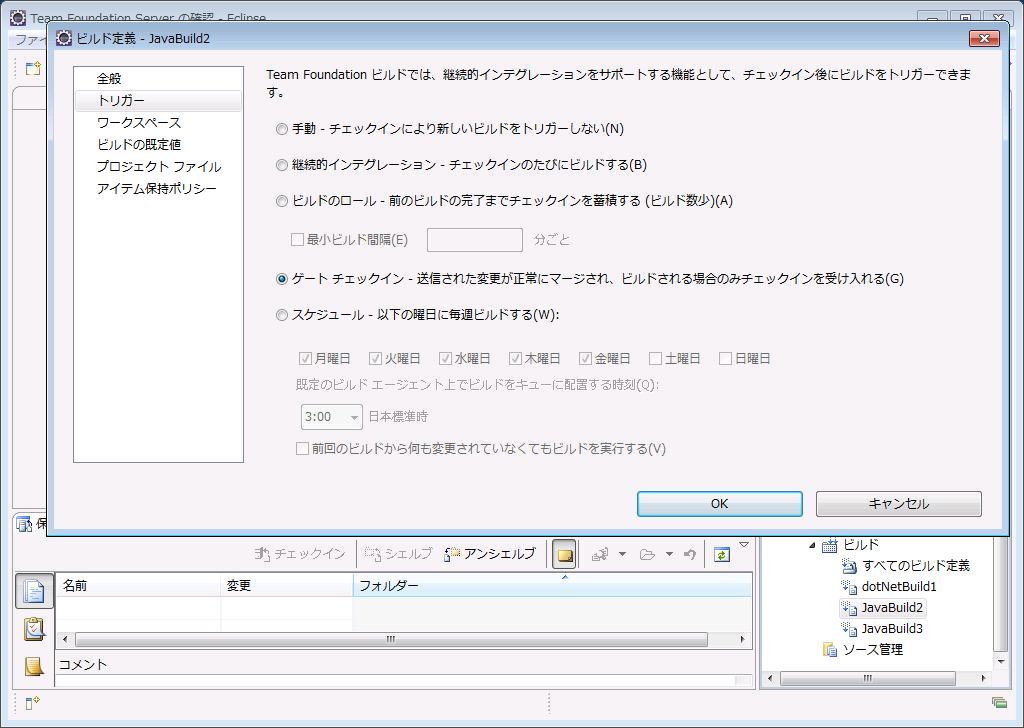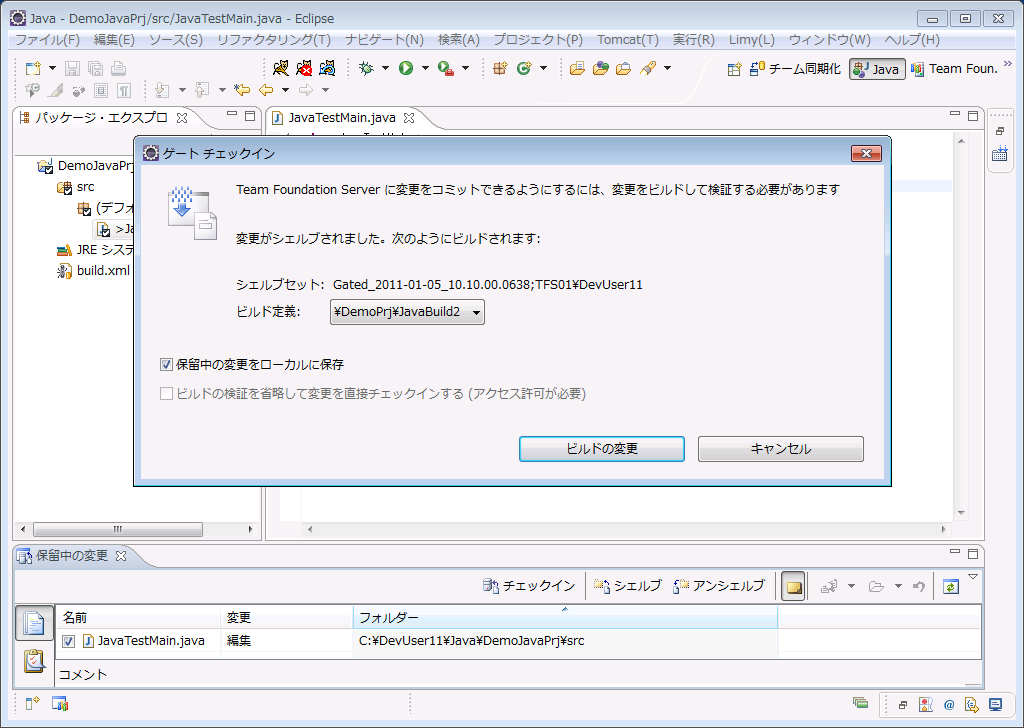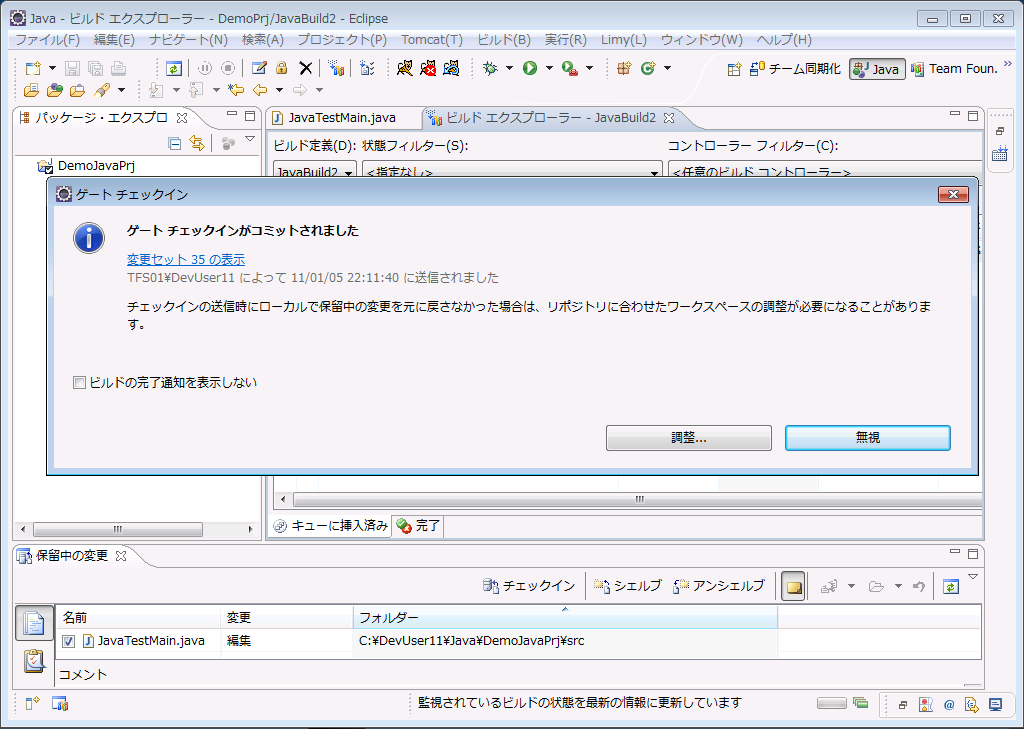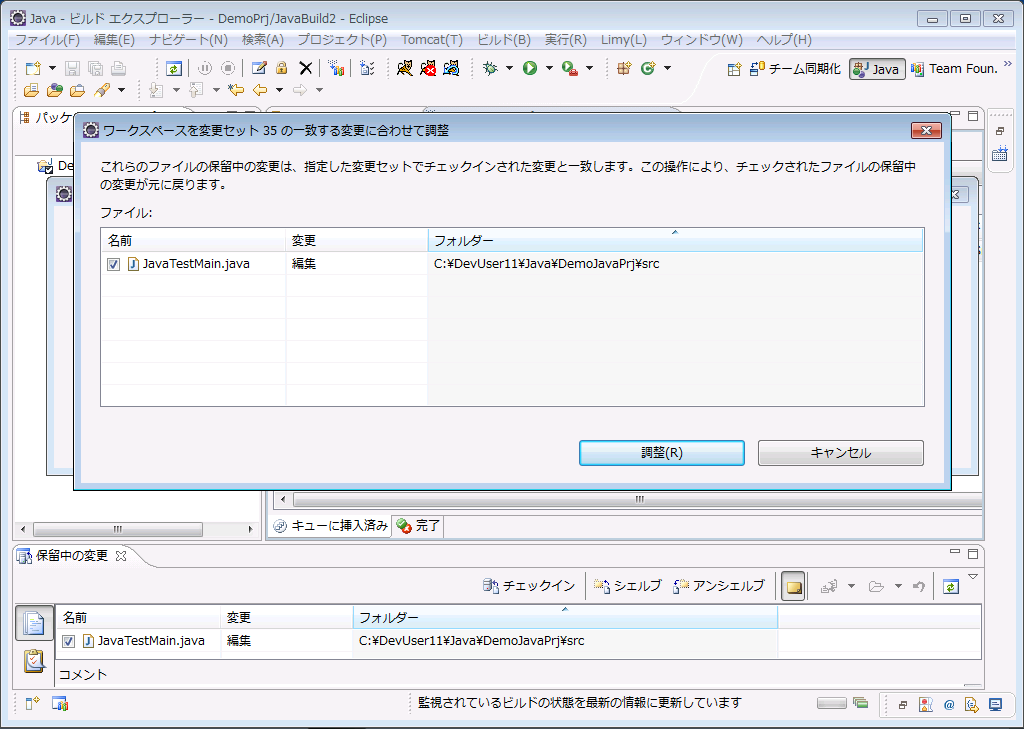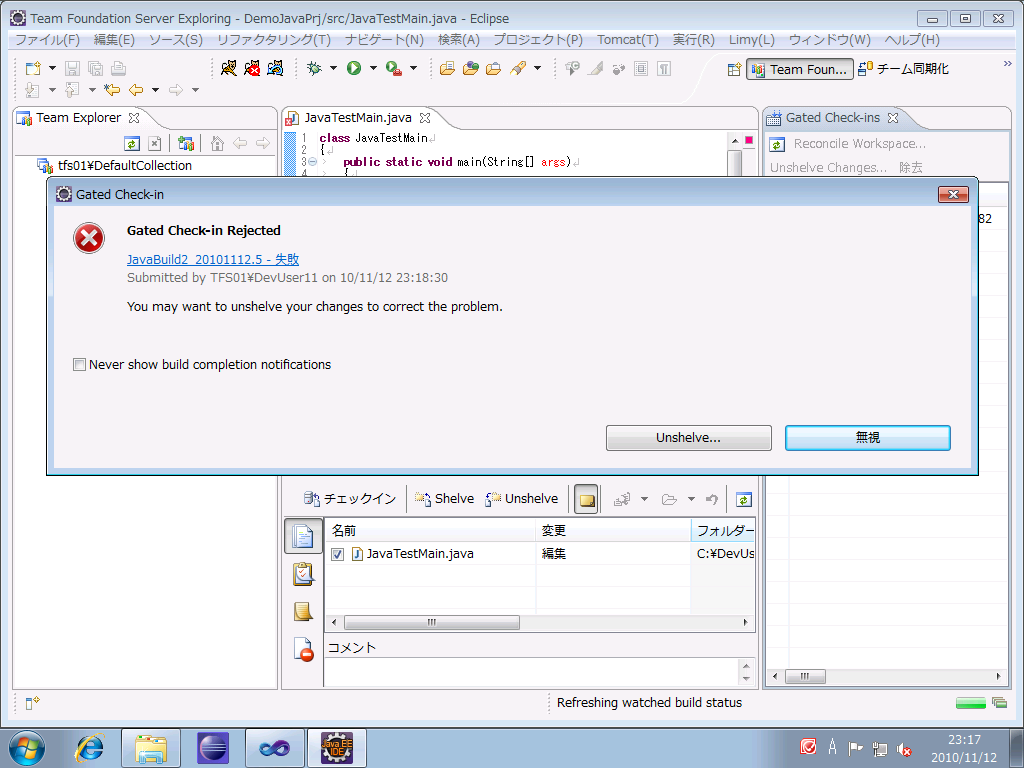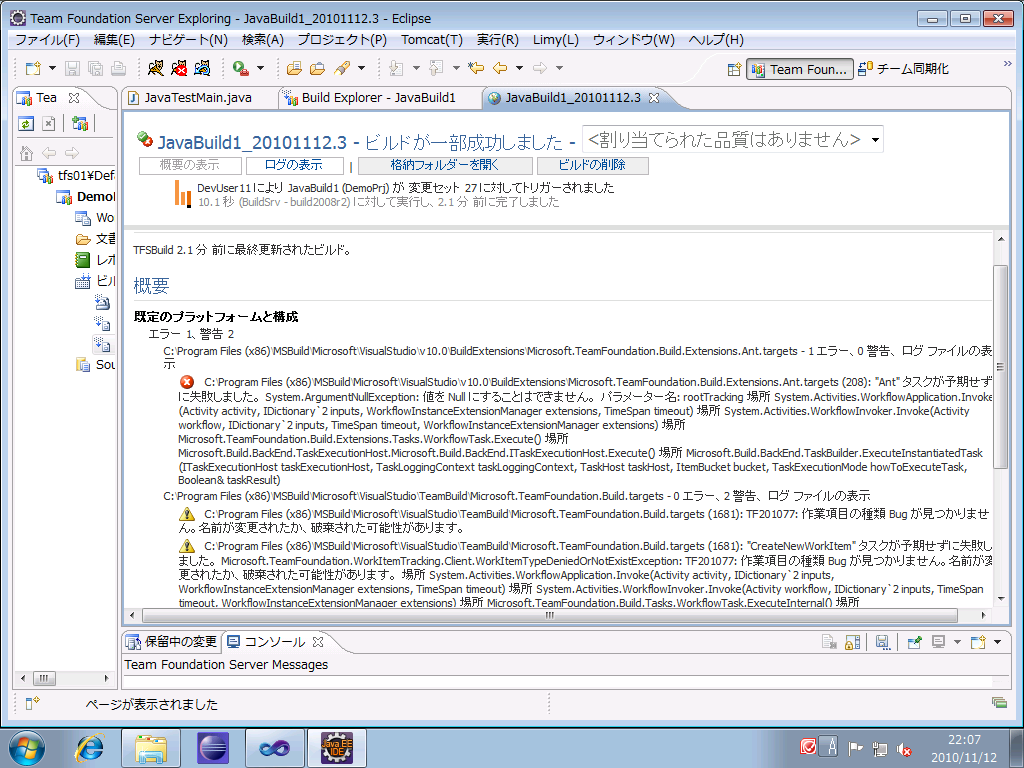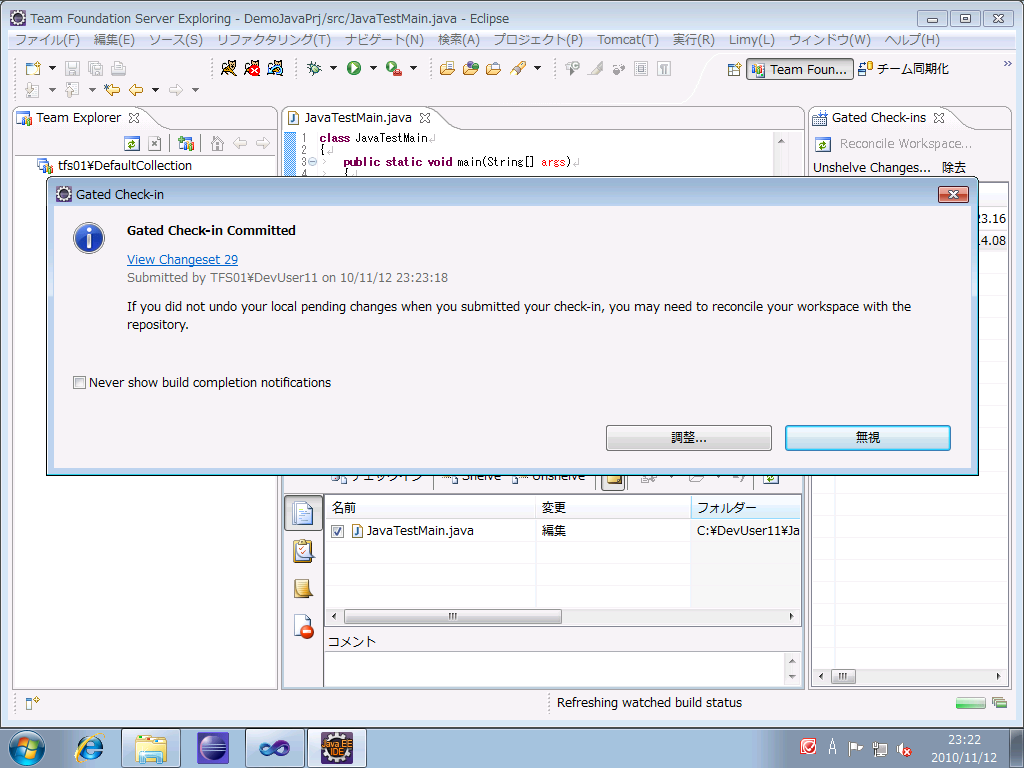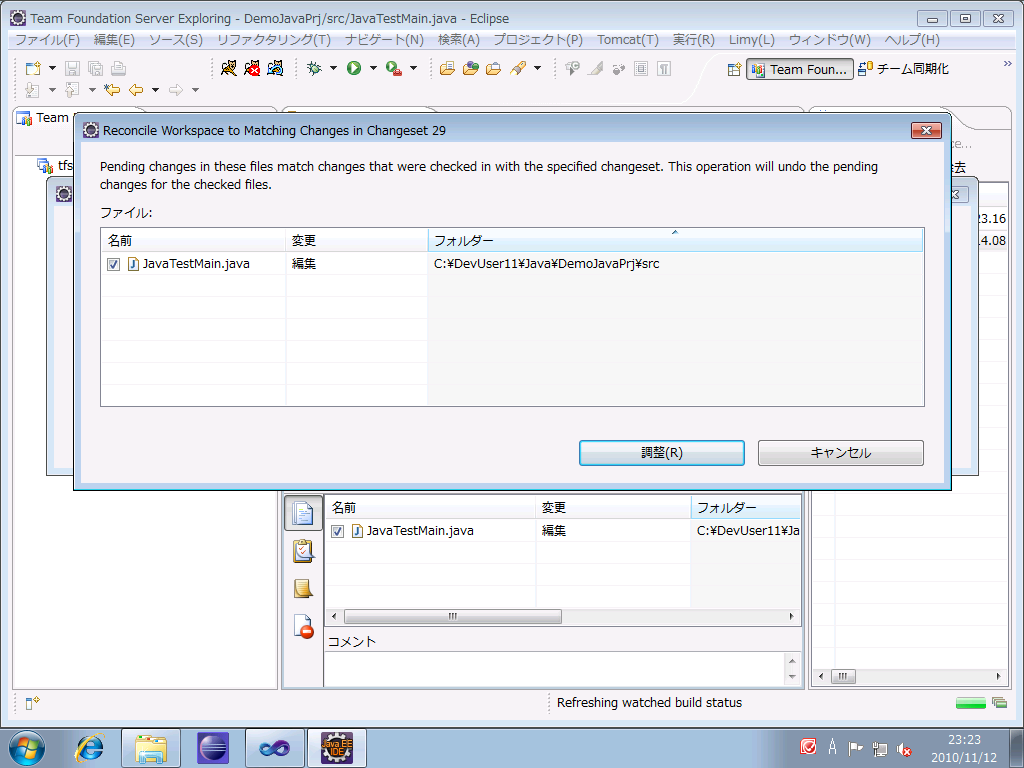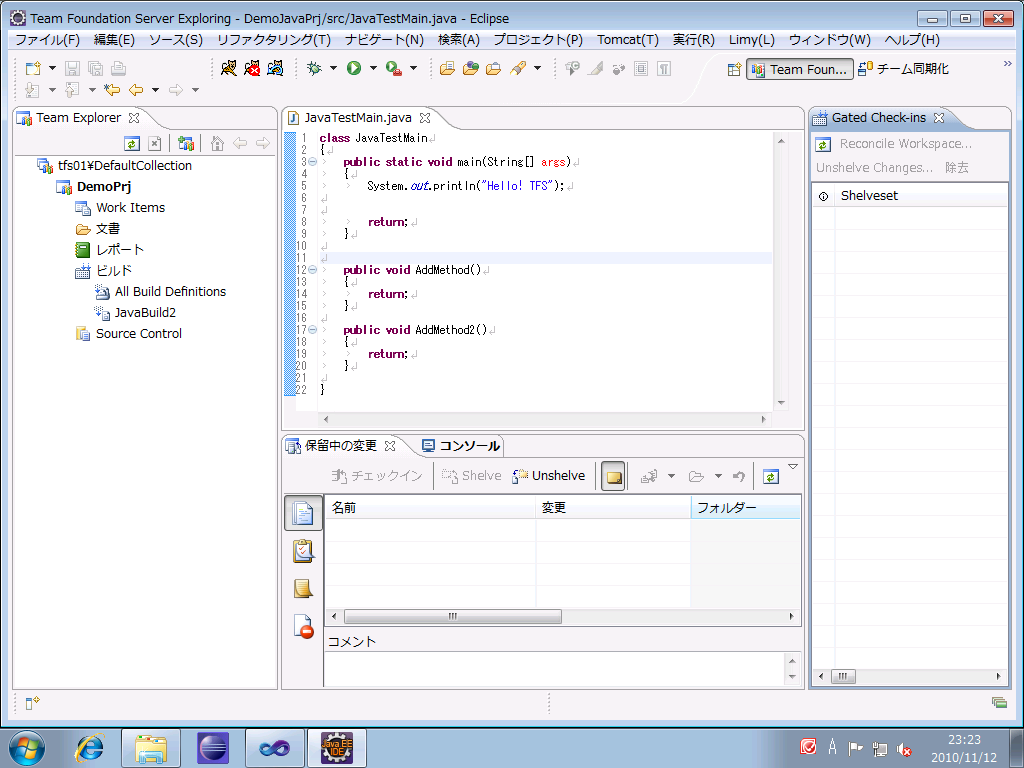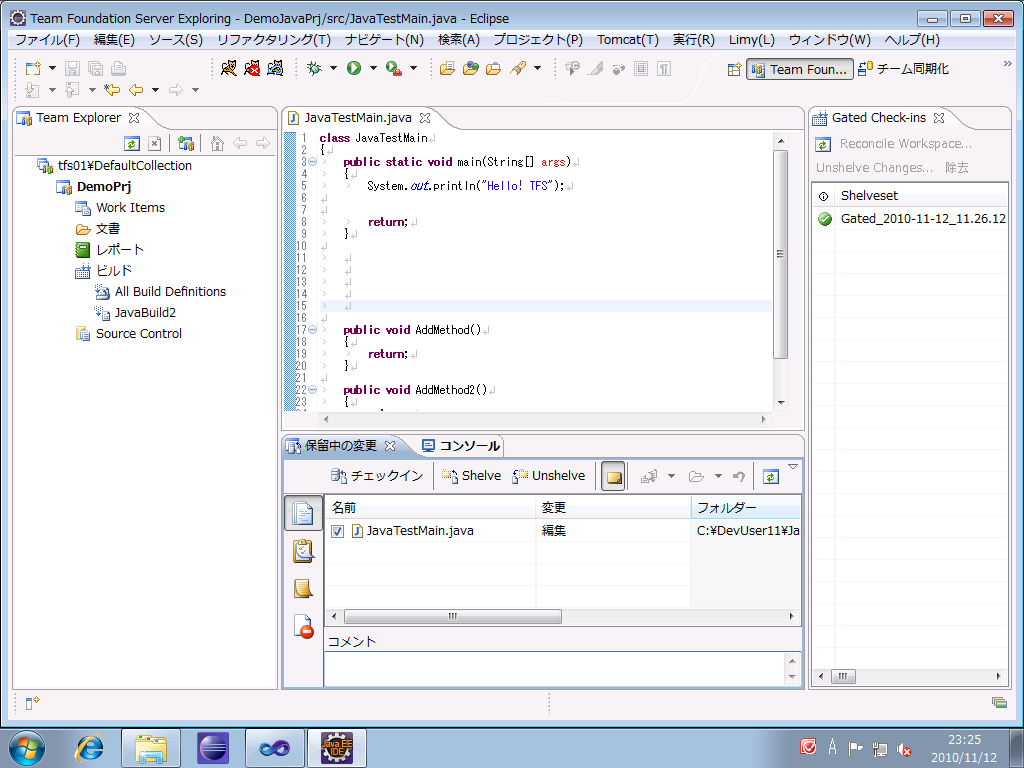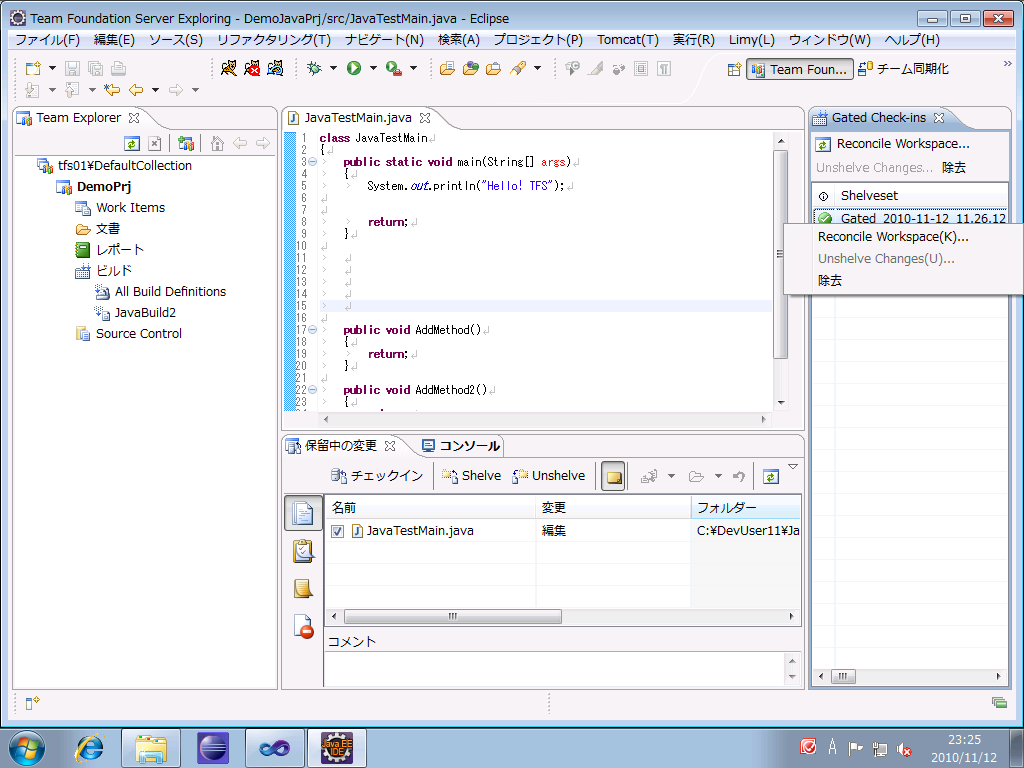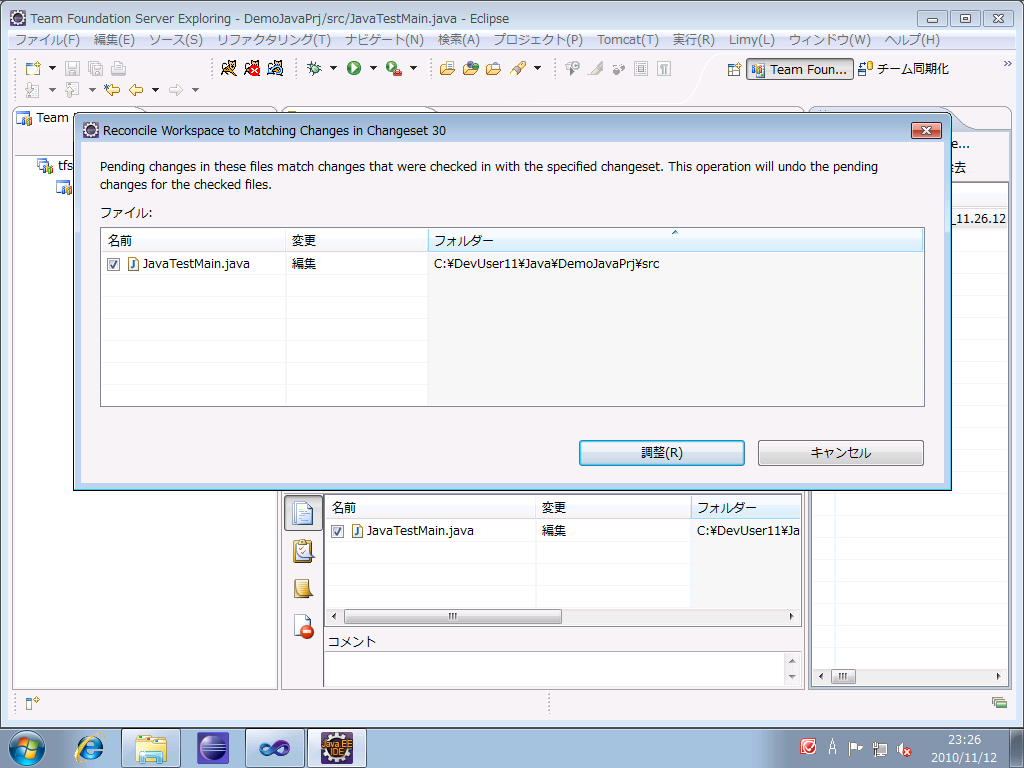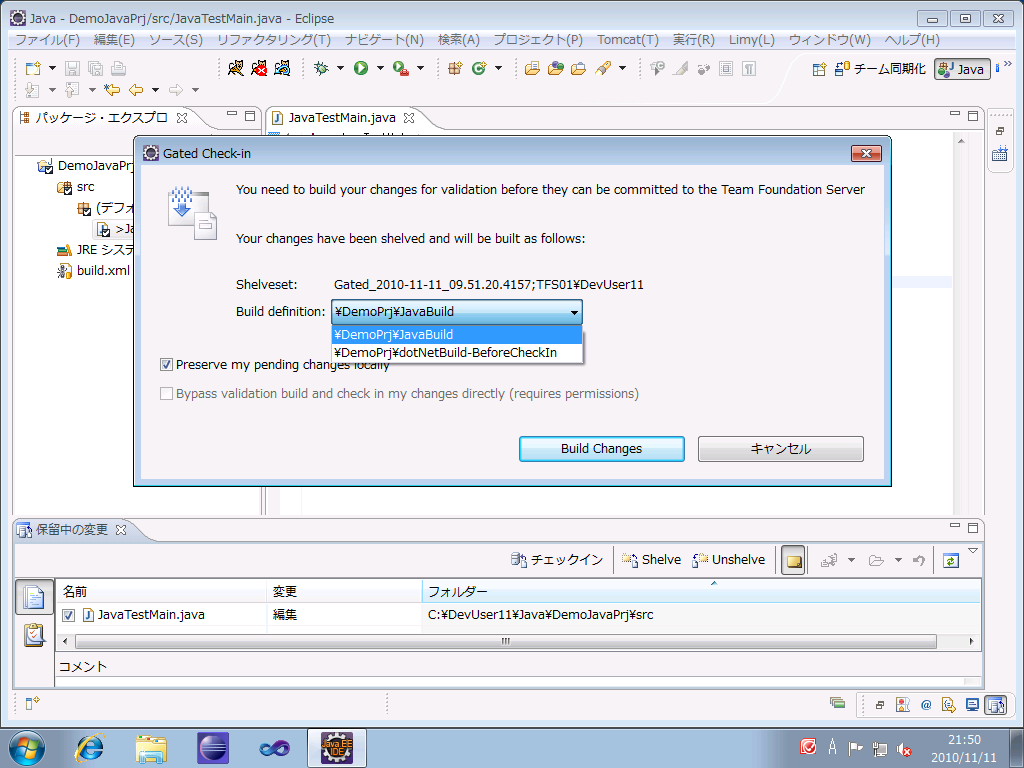以前に、Intel HD Graphics搭載PCでHyper-V動かすためにSP1 Beta入れてましたが、ついに正式版SP1が公開されました。
(MSDN/TechNetでは公開済。一般公開は23日からの予定)
待ってましたとばかりにSP1を入手し、アップデート実行したところ、「既に入っている」とのメッセージが。
やっぱりアンインストールいるかということで、SP1 Betaアンインストールしましたが、再起動でブルースクリーン→(;一_一)
セーフモードでアンインストールしても再起動→ブルースクリーン。orz
仕方がないので、Windows Server 2008 R2 with SP1のイメージをDVDに焼き、アップグレードイントール実行→何とか正式版SP1環境で起動。
Hyper-Vの設定内容もちゃんと残ってます。
ただ、ライセンスキーは再入力する必要がありました。
まぁ、Hyper-VのParentOSには通常何も入れませんので、アップグレードインストールしてもさほど問題ないかと。
しかし、RemoteFXの前提条件をクリアしているマシンがないのでちょっとさみしいです。(;_:)